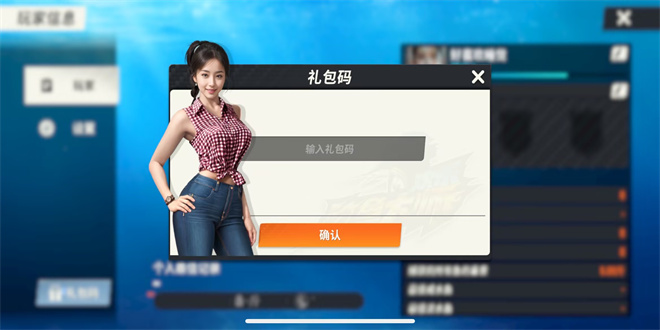钉钉怎么生成签到二维码 钉钉生成签到二维码技巧
来源:小编整理 | 时间:2024-03-31 | 阅读:102
钉钉怎么生成签到二维码?钉钉是阿里巴巴专为中国企业打造的移动办公平台,主要是用于工作交流,有很多小伙伴在使用钉钉这个软件的时候不知道应该怎么在上面生成签到二维码,下面小编就把钉钉生成签到二维码技巧跟大家分享,希望可以帮到各位
钉钉生成签到二维码技巧
1、选择日历
打开钉钉,在消息选项下点击日历。
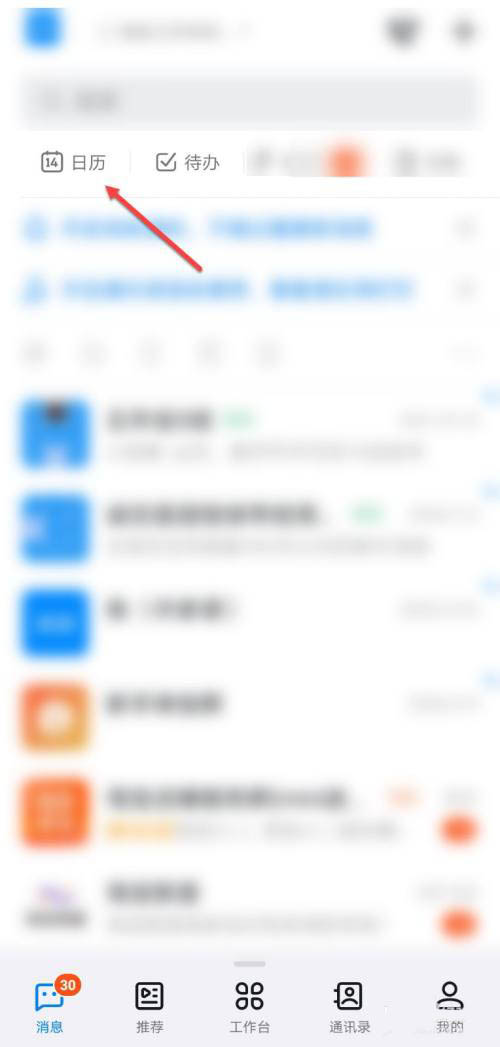
2、选择+号
进入日历界面,点击+号。
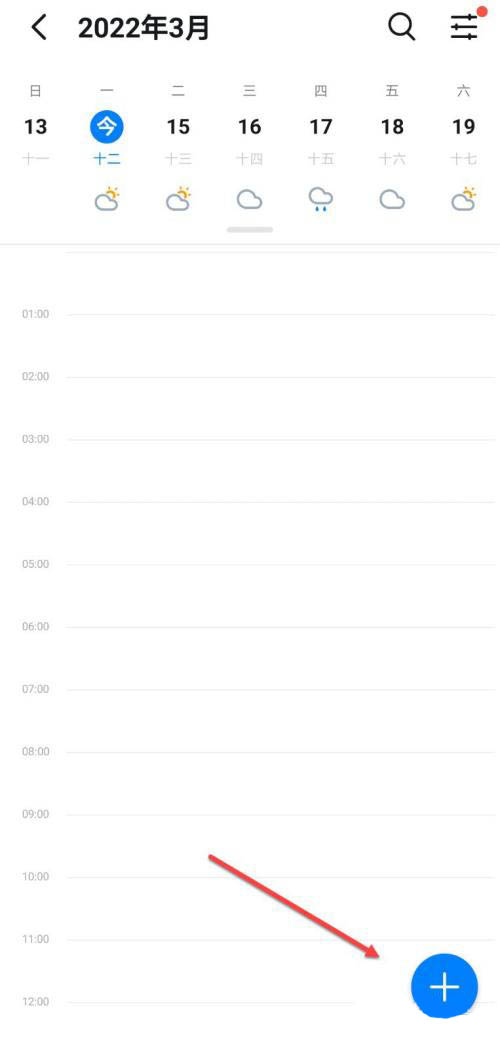
3、选择完成
新建一个日程,点击完成。
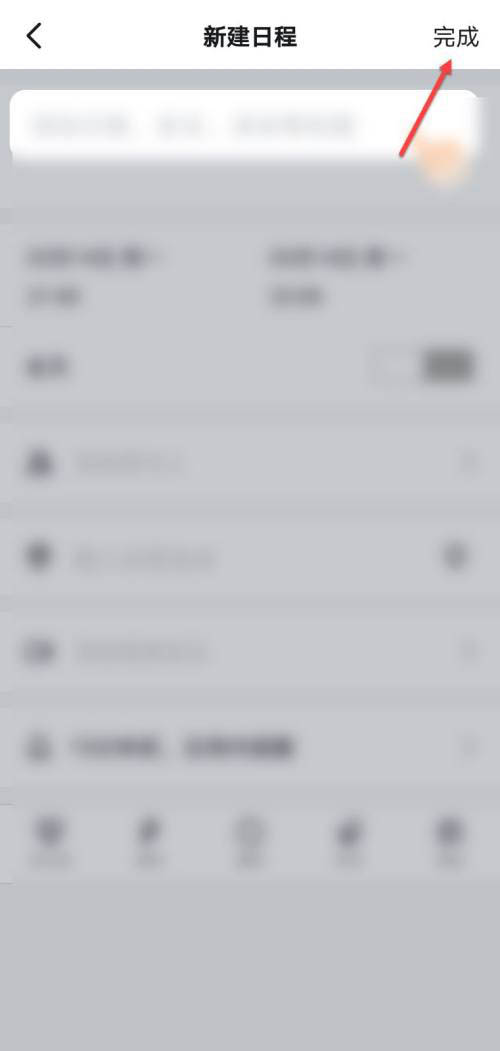
4、选择三点
进入日程详情界面,点击三点处。
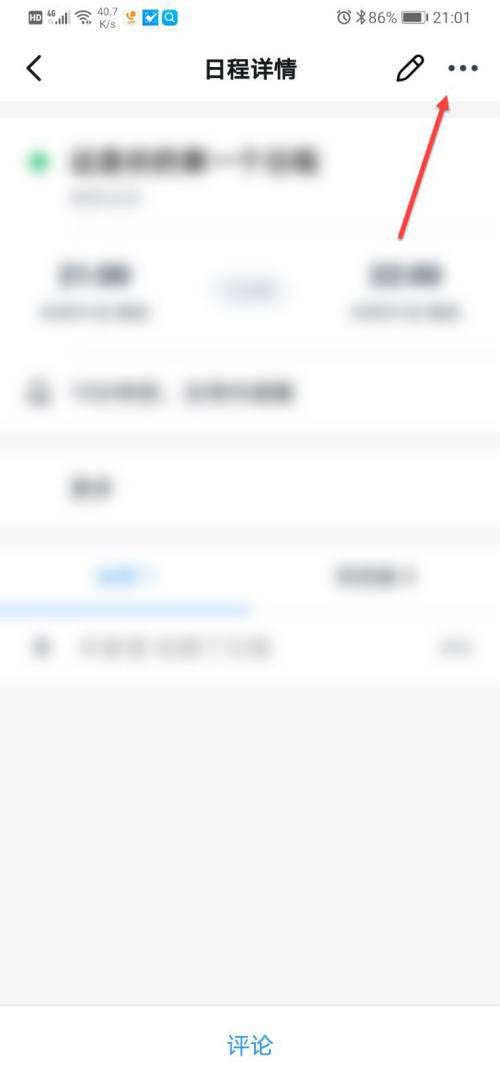
5、选择分享
在弹出的消息框,点击分享。
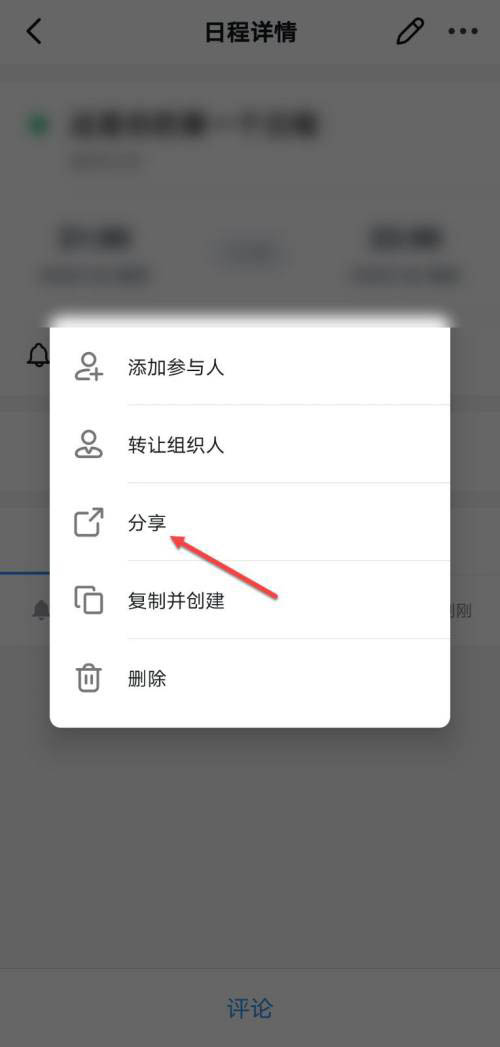
6、选择二维码
在弹出的菜单栏,点击生成二维码。
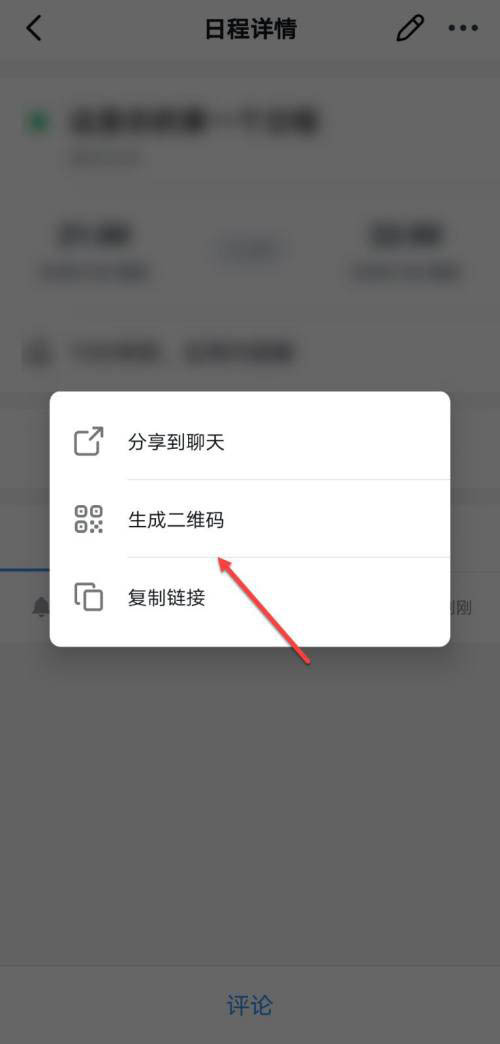
相关游戏
查看更多相关攻略
查看更多-
- 恶意不息颠覆者之怒怎么获得
- 互联网 05-08
-
- 有没有免费看漫画的app入口-有免费观看漫画的软件吗
- 互联网 05-05
-
- 欢乐钓鱼大师亚马逊河典藏深渊幽鲶怎么钓
- 互联网 04-30
-
- 原神4.6若你渴盼鲜血成就怎么获得
- 互联网 04-27
-
- 射雕手游饕餮盛宴白菜一成就攻略
- 互联网 04-27
-
- 物华弥新战天月怎么打
- 互联网 04-26
-
- 原神仆人烬火音乐活动攻略
- 互联网 04-25
-
- 欢乐钓鱼大师钻石怎么获得
- 互联网 04-23
-
- dnf雾神妮副本怎么过
- 互联网 04-21
-
- 欢乐钓鱼大师礼包码官方正版大全
- 互联网 04-21
推荐手游
查看更多最新攻略
查看更多-
- 2024年4月30日蚂蚁新村答案
- 互联网 05-10
-
- 哪种海洋鱼类有“海底农夫”的美誉 神奇海洋4月30日答案最新
- 互联网 05-08
-
- 微信积分兑换礼品流程攻略
- 互联网 05-06
-
- 有没有免费看漫画的app入口-有免费观看漫画的软件吗
- 互联网 05-05
-
- 蚂蚁新村小课堂今日答案4月23日 以下哪个职业被称为安全求职的探路者
- 互联网 04-30
-
- 小团团导航语音包还能用吗
- 互联网 04-28
-
- 支付宝蚂蚁森林神奇海洋4月19日答案
- 互联网 04-27
-
- 蚂蚁新村今日答案最新2024.4.23
- 互联网 04-26
-
- 喜共紫瓯吟且酌中的紫瓯指是 蚂蚁新村4月22日答案
- 互联网 04-23
-
- 什么鲨鱼可以离开大海在淡水中生活 神奇海洋今日答案4.12最新
- 互联网 04-13